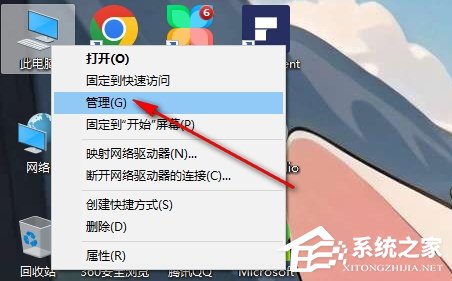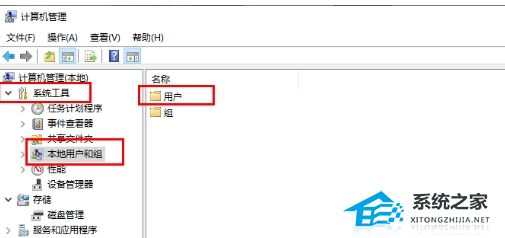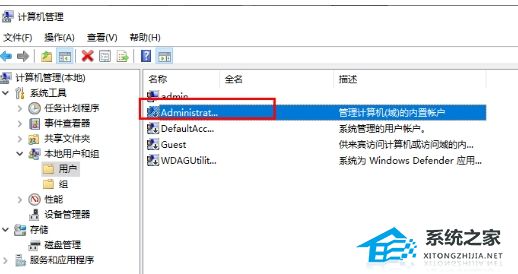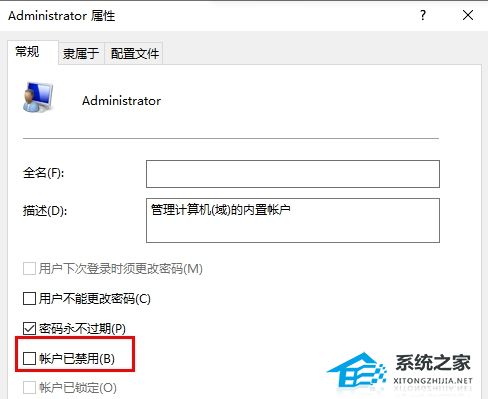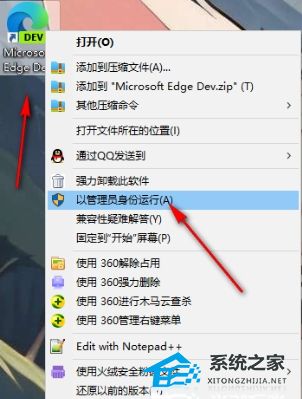在Win10笔记本电脑中,用户右键点击某个程序,就能在弹出的菜单中看到以管理员身份运行选项。但是,有用户反映自己的Win10笔记本电脑没有以管理员身份运行这个选项。接下来小编给大家带来解决笔记本没有以管理员身份运行的简单方法。
具体解决方法如下:
1. 右键点击此电脑,选择【管理】选项进入。
2. 打开计算机管理的窗口,将【系统工具】-【本地用户和组】选项进行依次点击打开,选择右侧的【用户】选项。
3. 将用户选项进行双击之后,即可打开用户选项包含的相关用户账户,将【Administrsator】选项进行点击打开。
4. 将页面底部的【账户已禁用】选项点击取消勾选,之后点击应用和确定按钮保存设置。
5. 再将需要打开的文件或者软件进行右键点击,即可查看到有【以管理员身份运行】的选项。
以上就是系统之家小编为你带来的关于“Win10笔记本没有以管理员身份运行怎么办?”的全部内容了,希望可以解决你的问题,感谢您的阅读,更多精彩内容请关注系统之家官网。

 时间 2024-06-14 14:00:01
时间 2024-06-14 14:00:01 作者 admin
作者 admin 来源
来源